Αν εσύ ξεκινήστε και τελειώστε την εργάσιμη ημέρα σας τις ίδιες ώρες κάθε μέρα, μπορείτε να βάλετε το Mac σας σε ένα πρόγραμμα. Αυτό σας επιτρέπει να ξυπνάτε το Mac σας το πρωί και να το βάζετε σε ύπνο το απόγευμα κάθε μέρα, τις καθημερινές ή τα Σαββατοκύριακα.
Περιεχόμενα
- Σχετικά με τη ρύθμιση ενός προγράμματος για το Mac σας
- Εκκινήστε ή αφυπνίστε το Mac σας σε ένα πρόγραμμα
- Πραγματοποιήστε ύπνο, επανεκκινήστε ή τερματίστε τη λειτουργία του Mac σας βάσει προγράμματος
Αντί για πρόγραμμα αφύπνισης και ύπνου, μπορείτε κλείστε το Mac σας ή ακόμα και επανεκκίνηση την ίδια ώρα κάθε μέρα αν προτιμάτε.
Ας δούμε πώς μπορείτε να ρυθμίσετε τις ρυθμίσεις αφύπνισης και ύπνου στο Mac.
Προτεινόμενα βίντεο
Ανετα
5 λεπτά
Υπολογιστής Mac
Σχετικά με τη ρύθμιση ενός προγράμματος για το Mac σας
Ακολουθούν μερικά πράγματα που πρέπει να έχετε υπόψη σας πριν ορίσετε ένα χρονοδιάγραμμα αφύπνισης, ύπνου, εκκίνησης, τερματισμού λειτουργίας ή επανεκκίνησης του Mac σας.
- Για να ξεκινήσετε ή να αφυπνίσετε το Mac σας, πρέπει να είναι συνδεδεμένο στο τροφοδοτικό.
- Για να τερματίσετε τη λειτουργία του Mac σας, πρέπει να είστε συνδεδεμένοι και ο υπολογιστής σας να είναι σε λειτουργία.
- Αν εσύ έχουν εφαρμογές ανοιχτό με μη αποθηκευμένα έγγραφα, αυτό μπορεί να εμποδίσει τον τερματισμό λειτουργίας του Mac σας σύμφωνα με το χρονοδιάγραμμα.
- Δεν χρειάζεται να χρησιμοποιήσετε και τις δύο ρυθμίσεις εκκίνησης ή αφύπνισης και τερματισμού λειτουργίας ή ύπνου σε Mac. Για παράδειγμα, μπορεί να θέλετε μόνο να ξυπνάτε τον υπολογιστή σας κάθε πρωί, όχι να κοιμάστε ή να τερματίζετε τη λειτουργία του στο πρόγραμμα.
Εκκινήστε ή αφυπνίστε το Mac σας σε ένα πρόγραμμα
Για να ρυθμίσετε ένα χρονοδιάγραμμα για το Mac σας σε οποιοδήποτε από τα δύο ξεκίνα ή ξυπνήστε, ακολουθήστε αυτά τα απλά βήματα.
Βήμα 1: Ανοιξε Επιλογές συστήματος χρησιμοποιώντας το εικονίδιο στο Dock σας ή το μήλο εικονίδιο στη γραμμή μενού.
Βήμα 2: Επιλέγω Μπαταρία.
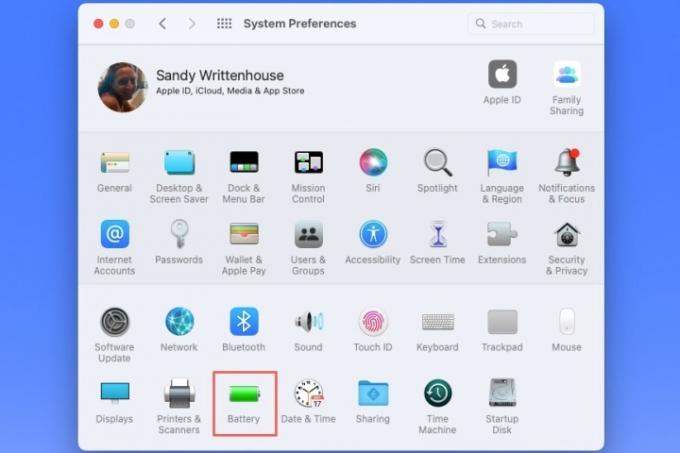
Σχετίζεται με
- Πώς να συνδυάσετε αρχεία PDF σε Windows, macOS ή στον Ιστό
- Πώς να συνδέσετε ένα iPhone σε Mac
- Πώς να ορίσετε έναν προεπιλεγμένο εκτυπωτή σε Windows ή Mac
Βήμα 3: Όταν ανοίξουν οι προτιμήσεις μπαταρίας, επιλέξτε Πρόγραμμα στα αριστερά.
Βήμα 4: Στα δεξιά, σημειώστε την επάνω επιλογή για Ξεκινήστε ή ξυπνήστε.
Βήμα 5: Χρησιμοποιήστε το πρώτο αναπτυσσόμενο πλαίσιο για να επιλέξετε τις ημέρες. Μπορείς να χρησιμοποιήσεις Κάθε μέρα, Εργάσιμες, Σαββατοκύριακα, ή μια συγκεκριμένη ημέρα της εβδομάδας.

Βήμα 6: Χρησιμοποιήστε το δεύτερο αναπτυσσόμενο πλαίσιο για να επιλέξετε την ώρα. Μπορείτε να εισαγάγετε τις ώρες και τα λεπτά στο πλαίσιο ή να χρησιμοποιήσετε το βέλη να κινείται πάνω-κάτω μία ώρα ή ένα λεπτό τη φορά.

Βήμα 7: Όταν τελειώσετε, επιλέξτε Ισχύουν.
Πραγματοποιήστε ύπνο, επανεκκινήστε ή τερματίστε τη λειτουργία του Mac σας βάσει προγράμματος
Εάν θέλετε να κάνετε το Mac σας να κοιμάται, να απενεργοποιείται ή να επανεκκινείται τακτικά, είναι εξίσου εύκολο να ρυθμίσετε.
Βήμα 1: Ανοιξε Επιλογές συστήματος > Μπαταρία όπως περιγράφεται παραπάνω.
Βήμα 2: Διαλέγω Πρόγραμμα στα αριστερά.
Βήμα 3: Στα δεξιά, σημειώστε τη δεύτερη επιλογή για Υπνος.
Στο Υπνος αναπτυσσόμενο πλαίσιο, μπορείτε να επιλέξετε Επανεκκίνηση ή ΤΕΡΜΑΤΙΣΜΟΣ ΛΕΙΤΟΥΡΓΙΑΣ αν προτιμάς.

Βήμα 4: Χρησιμοποιήστε το αναπτυσσόμενο πλαίσιο στα δεξιά για να επιλέξετε τις ημέρες ή μια συγκεκριμένη ημέρα της εβδομάδας.
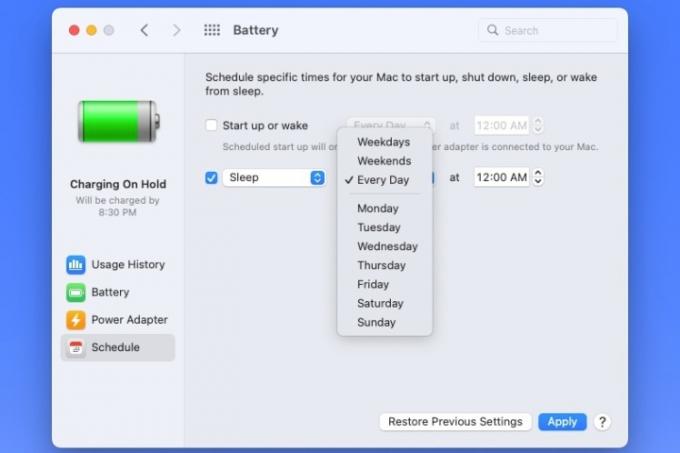
Βήμα 5: Χρησιμοποιήστε το αναπτυσσόμενο πλαίσιο στην άκρη δεξιά για να επιλέξετε την ώρα της ημέρας.
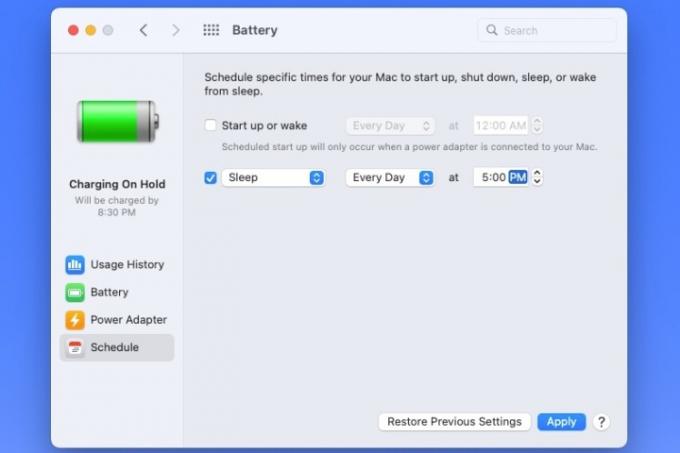
Βήμα 6: Επιλέγω Ισχύουν όταν τελειώσεις.
Εάν αλλάξετε γνώμη σχετικά με το πρόγραμμά σας, μπορείτε να το επεξεργαστείτε ανά πάσα στιγμή Επιλογές συστήματος > Μπαταρία > Πρόγραμμα. Μπορείτε επίσης να επιστρέψετε στο τελευταίο σας πρόγραμμα χρησιμοποιώντας το Επαναφορά προηγούμενων ρυθμίσεων κουμπί.
Μόλις ρυθμίσετε ένα πρόγραμμα, μπορείτε να έχετε το Mac σας ξύπνιο και έτοιμο να δουλέψετε κάθε πρωί όταν είστε ή να κοιμάστε ή να απενεργοποιείτε όταν τελειώνετε κάθε μέρα.
Για περισσότερη βοήθεια με το MacOS, δείτε πώς να το κάνετε σταματήστε το Mac σας να παγώσει ή πώς να χρησιμοποιήστε τις δυνατότητες προσβασιμότητας κινητήρα.
Συστάσεις των συντακτών
- Μπορείτε να παίξετε σχεδόν οποιοδήποτε παιχνίδι Windows σε Mac — δείτε πώς
- Πώς το macOS Sonoma θα μπορούσε να διορθώσει τα γραφικά στοιχεία — ή να τα κάνει ακόμη χειρότερα
- Πώς να κατεβάσετε το macOS 14 Sonoma
- Πώς να δημιουργήσετε αντίγραφα ασφαλείας ενός iPhone χρησιμοποιώντας Mac, iCloud ή υπολογιστή
- Πώς να προστατέψετε έναν φάκελο με κωδικό πρόσβασης σε Windows και macOS
Αναβαθμίστε τον τρόπο ζωής σαςΤο Digital Trends βοηθά τους αναγνώστες να παρακολουθούν τον γρήγορο κόσμο της τεχνολογίας με όλα τα τελευταία νέα, διασκεδαστικές κριτικές προϊόντων, διορατικά editorial και μοναδικές κρυφές ματιές.



